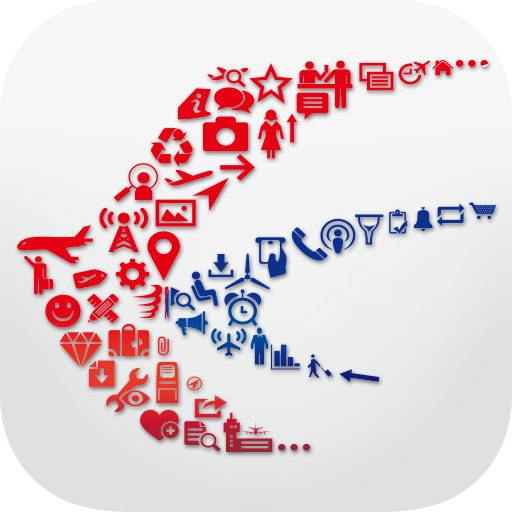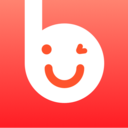更换鼠标图标的详细操作方法
1、按下win+i 组合键 打开设置,点击【个性化】;

2、在左侧点击【主题】,在右侧点击【鼠标光标】;
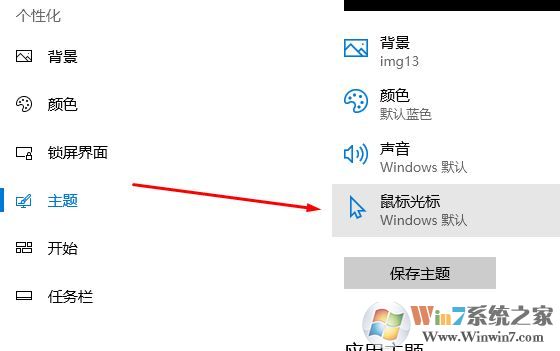
3、此时打开属性属性界面的【指针】选卡,在下面我们可以通过“方案”下拉菜单选择一个合适的方案,当然可以选择浏览,在浏览打开【桌面】,已下载保存在电脑上的鼠标图标,双击打开任意一个【文件夹】当然这个自定义的话需要事前下载好鼠标图标,一般鼠标图标是rar压缩文件的,我们下载后接到出来然后就可以在属性指针界面进行选择了;
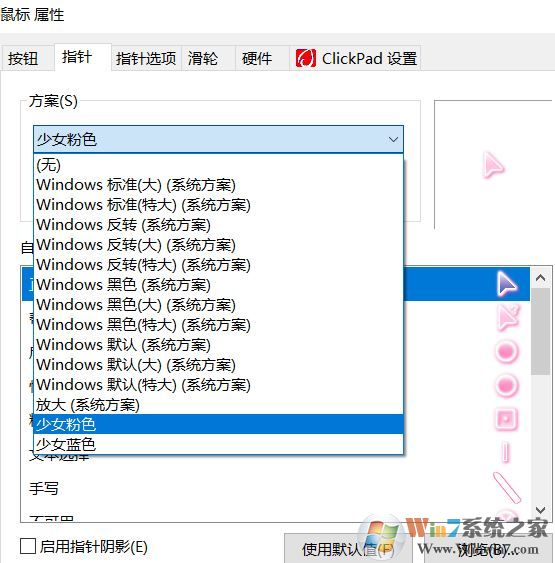
鼠标图标修改完成后点击确定保存即可看到效果~
以上便是winwin7给大家分享介绍的win10系统更换鼠标图标的详细操作方法~
相关文章
Win10关机了鼠标键盘还亮解决方法
win10蓝牙鼠标每次自动断开都无法自动重连该怎么办?